USB 저장장치 분리 시 하드웨어 안전하게 제거하는 방법
- 날짜 2018-06-15
- 조회수 101,208
USB 저장장치 또는 외장 하드 사용 후 USB 장치를 컴퓨터에서 분리 시 안전하게 제거할 수 있는 방법입니다.
USB 장치의 데이터 보호를 위해 ‘하드웨어 안전 제거’ 기능을 사용할 수 있습니다.
하드웨어 안전제거 방법(1)
1. 윈도우 탐색기 또는 내 PC → ‘인식된 USB 드라이브’ 에서 마우스 오른쪽 클릭하세요.
2. ‘꺼내기’ 클릭하세요.
3. 하드웨어 안전 제거 알림창 확인 후 장치 제거 하세요.
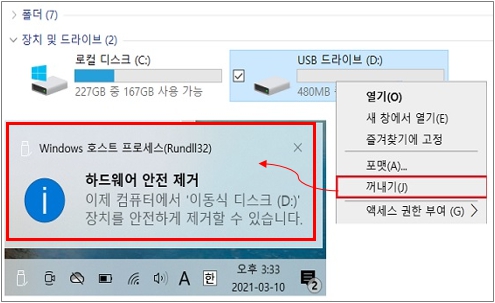
하드웨어 안전제거 방법(2)
1. 작업표시줄 오른쪽 하단에 ‘∧’ 클릭하세요.
2. ‘하드웨어 안전하게 제거 및 미디어 꺼내기’ 아이콘을 클릭하세요.
3. 해당장치 꺼내기를 클릭하세요.
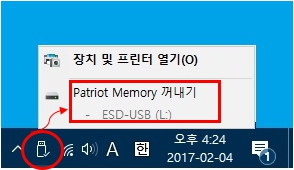
4. ‘하드웨어 안전 제거 알림창을 확인 후 장치 제거하세요.
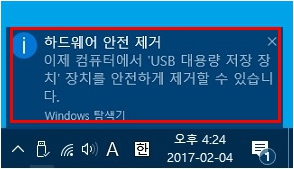
[참고] 하드웨어 안전 제거 시 에러가 발생하고 중지가 안되는 경우 조치 방법
USB 저장 장치에 저장된 파일 또는 프로그램이 동작중인 경우 하드웨어 안전제거 실행 시 "USB 저장 장치를 꺼내는 동안 문제가 발생했습니다. 이 장치는 현재 사용 중입니다."라는 에러가 발생할 수 있습니다.
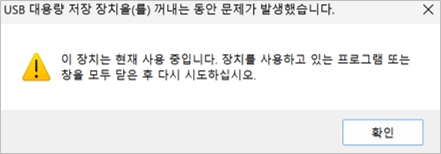
위 오류 현상은 백그라운드로 실행되고 있는 프로세스 또는 응용 프로그램이 USB 저장 장치에 저장된 파일을 사용하고 있으므로 장치에서 꺼내지 못함을 의미합니다.
1) 실행 중인 모든 파일 및 프로그램 종료한 다음 다시 확인 해보세요.
※ 실행중인 백신 프로그램의 실시간 자동 보호 기능이 동작하면서 문제될 수 있으니 백신 프로그램의 자동 보호 기능을 해제해보시기 바랍니다.
2) 키보드 단축키 Ctrl + Shift + ESC 키를 눌러 작업 관리자를 실행합니다.
USB 저장 장치에서 실행중인 프로세스 및 프로그램을 선택한 다음 마우스 오른쪽 버튼을 클릭하여 해당 프로그램을 또는 프로세스를 종료합니다.
만약, USB 저장 장치를 사용하는 프로세스를 알 수 없다면, 'Windows 탐색기'를 선택하고 '다시 시작(E)' 메뉴룰 클릭하여 탐색기를 재실행하여 확인해보세요.
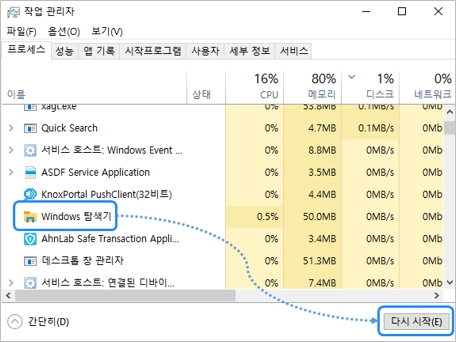
[윈도우 10 프로세스 다시 시작하기]
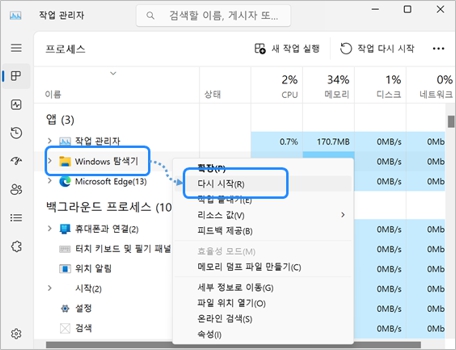
[윈도우 11 프로세스 다시 시작하기]
3) 모든 파일과 프로그램을 종료해도 동일한 경우에는 컴퓨터를 정상적으로 다시 시작 또는 시스템 종료하여 문제가 해결 되는지 확인해보시기 바랍니다.